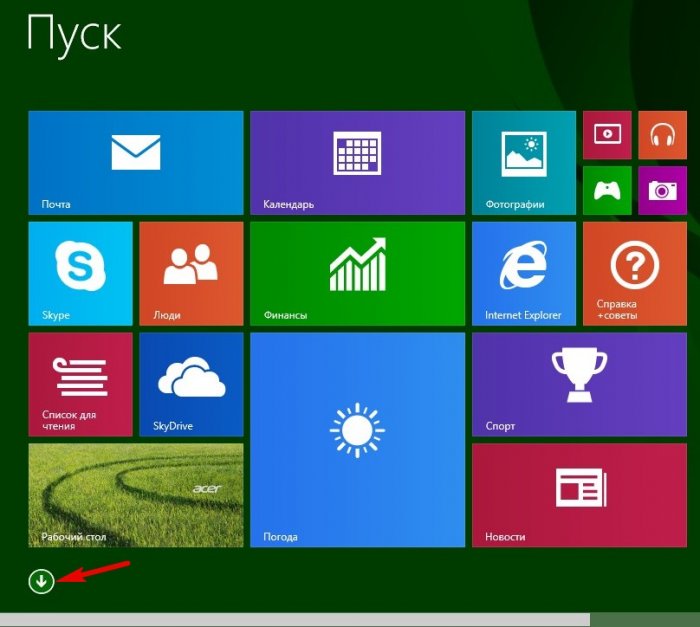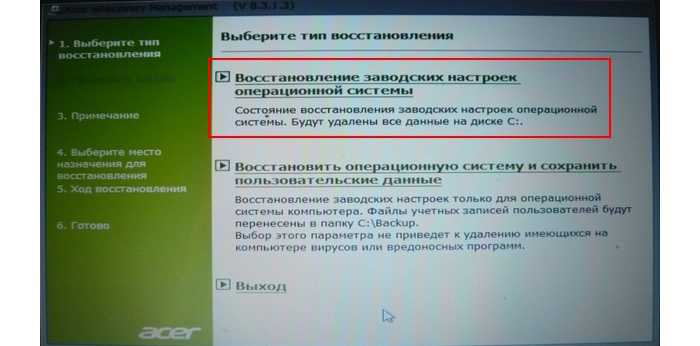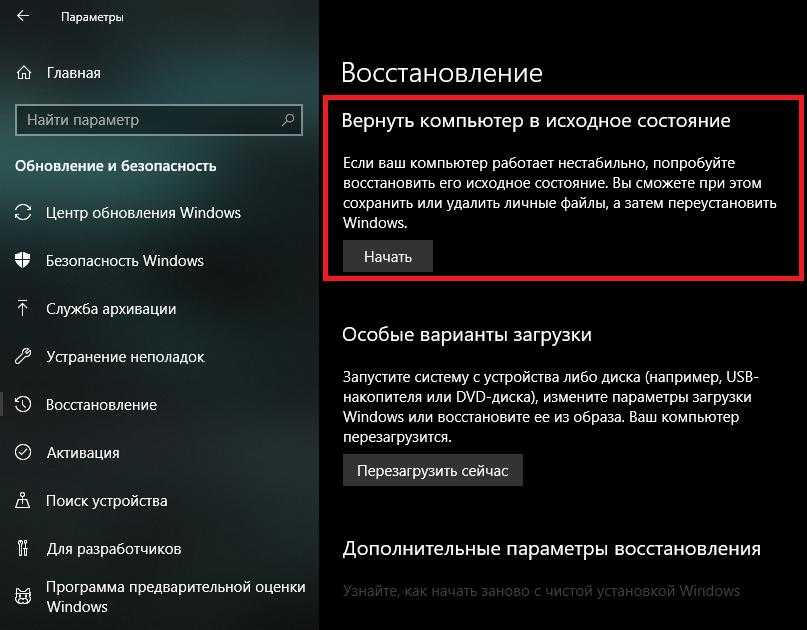Как восстановить acer до заводских настроек: Сброс ноутбука Acer до заводских настроек
Содержание
несколько типичных ситуаций и методы сброса
Нужно ли говорить, что очень часто владельцам ноутбуков приходится в качестве одной из самых крайних мер для восстановления работоспособности устройства выполнять откат параметров до заводского состояния? Чаще всего производитель лэптопа поставляет его с предустановленной операционной системой и специальными фирменными утилитами, позволяющими выполнить все необходимые действия по откату. Далее предлагается разобраться в том, как сбросить до заводских настроек ноутбук Acer.
По большому счету абсолютно не важно, какая у вас модель лэптопа, поскольку в большинстве случаев все выполняемые операции будут совершенно идентичны. Предложить можно два основных метода. В качестве первой ситуации будет рассмотрен откат параметров для моделей с предустановленными ОС Windows, в качестве второй ситуации за основу возьмем случаи, когда операционная система могла переустанавливаться или подвергаться апгрейду (например, при переходе с Windows седьмой и восьмой модификаций на десятую или при замене жесткого диска).
Как сбросить ноутбук Acer до заводских настроек с помощью фирменной утилиты?
В качестве первого и наиболее простого способа отката лэптопа, если установленная на нем операционная система хоть как-то загружается (пусть даже в безопасном режиме), можно предложить использование специальной среды, встраиваемой самим производителем в программную оболочку устройства под названием Acer eRecovery Management.
Поскольку еще на стадии заводской установки ярлык быстрого вызова приложения создается в пусковом меню самой операционной системы, проблема того, как сбросить ноутбук Acer до заводских настроек, решается элементарно.
Просто найдите данный апплет среди инсталлированных программ в меню «Пуск», а после его старта воспользуйтесь разделом восстановления, представленным в левой части главного окна, а затем укажите предпочитаемый вариант отката (либо с сохранением данных, либо без этого), после чего просто нажимайте кнопки подтверждения выполняемых операций. Однако в данном случае стоит учесть, что в случае наличия в системе вирусов выбор восстановления с сохранением пользовательских файлов и программ неуместен, поскольку вредоносное ПО может и не удалиться, а после отката продолжит свою деструктивную деятельность.
Как сделать сброс настроек, если лэптоп не загружается: действия в BIOS
Но очень часто можно встретить ситуации, когда операционная система не стартует вообще ни под каким предлогом. В этом случае можно воспользоваться некоторыми настройками BIOS. Говоря о том, как сбросить ноутбук Acer до заводских настроек через БИОС, не следует понимать это буквально. В самой первичной системе можно только активировать специальную опцию, отвечающую за откат (не более того).
При включении лэптопа нажмите клавишу Del, а после входа в BIOS в главном разделе (Main) найдите пункт D2D Recovery (он активирует использование среды восстановления даже без обязательного старта ОС). Если для него установлено значение Disabled, переключите на Enabled, после чего выйдите из интерфейса с сохранением выставленных параметров (F10 + Y).
Восстановление после установки параметров BIOS
Теперь вы вплотную приблизились к получению ответа на вопросы по поводу того, как сбросить ноутбук Acer до заводских настроек.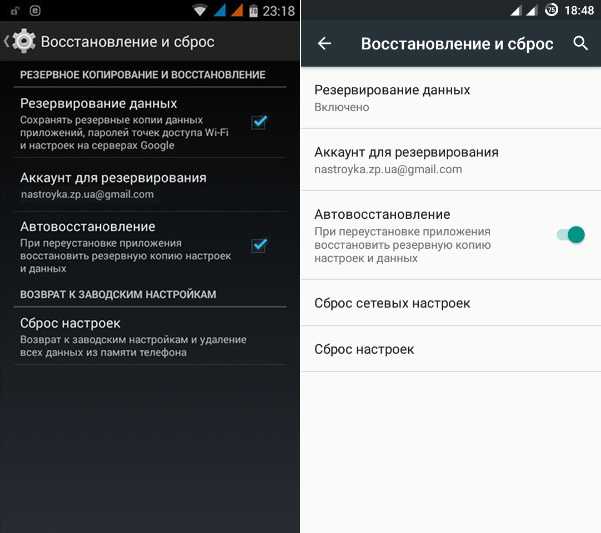 Сочетание клавиш, позволяющее запустить вышеозначенную среду, для всех моделей неизменно – Alt + F10.
Сочетание клавиш, позволяющее запустить вышеозначенную среду, для всех моделей неизменно – Alt + F10.
После этого запустится та самая утилита, которая была описана выше, но только, если можно так сказать, в DOS-подобном режиме, но с графическим интерфейсом. Вам останется выбрать метод восстановления и дождаться завершения выполнения всех операций.
Примечание: если сброс выполняется в первый раз, вполне возможно, будет затребован пароль. Для доступа к функционалу вам нужно ввести стандартный код, состоящий из шести нулей.
Как выполнить сброс в Windows 10: стандартная схема
Можно предположить, что вы обновили систему до Windows 10 или установили ее при замене жесткого диска. В этих случаях, естественно, никакой среды восстановления на диске не будет.
Для отката в «десятке» можете воспользоваться специальным режимом сброса, который можно активировать через соответствующий раздел в меню параметров.
Сброс при старте со съемного носителя
Сброс настроек ноутбука Acer в Windows десятой модификации можно выполнить и за счет перезагрузки при зажатой клавише Shift (это равносильно запуску особых вариантов старта), а затем через раздел восстановления и несколько дополнительных меню добраться до пункта сброса.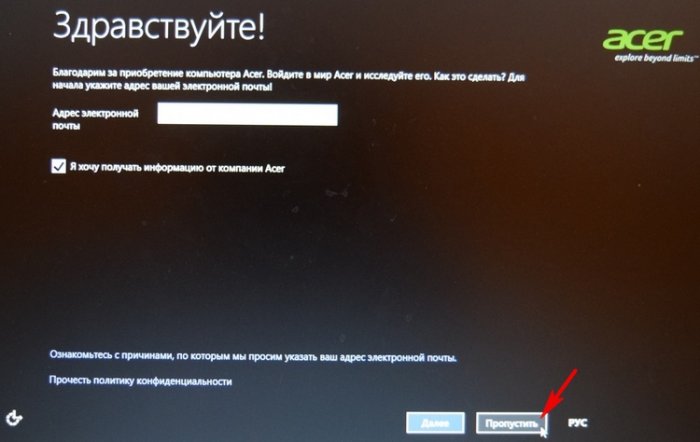
Аналогичные операции можно выполнить при старте с флешки с инсталляционным дистрибутивом «десятки», после выбора основных языковых и региональных параметров задействовать ссылку восстановления, находящуюся в левом нижнем углу, а затем выполнить стандартные переходы по меню до нужного пункта.
Сброс с сохранением данных: дополнительная методика
Наконец, кратко остановимся на том, как сбросить ноутбук Acer до заводских настроек с сохранением файлов и программ в работающей «десятке». Сделать это можно, кто бы там что ни говорил! Для этого сначала вам потребуется создать загрузочную флешку, используя для этого либо файл образа и программы вроде Rufus, либо приложение от Microsoft под названием Media Creation Tool.
После подключения носителя к USB-порту разверните ее содержимое и просто запустите файл инсталлятора Setup.exe. На одной из стадий будет предложено выбрать метод восстановления, при котором как раз и можно указать сохранение всех пользовательских данных и установленных приложений.
Примечание: когда начнется перезагрузка, флешку в обязательном порядке нужно извлечь из порта, чтобы с нее случайно не был выполнен старт, поскольку обычно такие накопители ставятся первыми в очереди устройств загрузки в BIOS автоматически.
Как восстановить систему на ноутбуке Acer
Современные лэптопы Acer оснащаются встроенной функцией восстановления системы, позволяющей откатить конфигурацию до первоначального, или, как еще говорят, «заводского» состояния. Причины возникновения необходимости выполнить подобную операцию могут быть разными, однако цель остается единой – решить вопрос, как восстановить систему на ноутбуке Acer.
Программа, указанная в названии, является тем самым стандартным средством восстановления, благодаря которому можно произвести откат до первоначального состояния.
Произвести восстановление путем отката конфигурации можно только при условии, что вы приобретали ноутбук с предустановленной Windows.
Рассмотрим два случая применения функции Acer eRecovery Management:
- Система загружается, хоть и работает с ошибками.
 Утилита для восстановления будет использоваться в среде Windows.
Утилита для восстановления будет использоваться в среде Windows. - Windows не загружается, при запуске компьютера появляются серьезные ошибки или синий экран.
Windows загружается
Скопируйте все нужные файлы с рабочего стола и диска C: на съемные носители – они будут уничтожены в процессе отката системы до заводского состояния.
- Раскройте меню «Пуск» и запустите утилиту Acer eRecovery Management.
- Перейдите на вкладку «Восстановить». Выберите пункт «Восстановление заводских настроек».
- Нажмите «Ок», чтобы запустить откат конфигурации.
Можно выбрать и другой представленный вариант восстановления с сохранением пользовательских настроек, однако его главный минус в том, что такая процедура не гарантирует удаление вирусов и исправление системных ошибок, поэтому лучше произвести полный откат системы до заводского состояния.
Windows не загружается
Если Windows принципиально отказывается работать, то для запуска утилиты Acer eRecovery понадобится настроить правильно BIOS:
- Включите ноутбук и во время загрузки зайдите в BIOS, используя клавишу Delete или F2.

- Найдите на вкладке «Main» параметр «D2D Recovery». Его зоной ответственности является включение/отключение функции отката системы до заводского состояния. Включите эту опцию, выбрав значение «Enabled».
- Сохраните настройки и выйдите из BIOS, нажав клавишу F10.
После перезагрузки ноутбука одновременно нажмите сочетание Alt+F10 – это «горячие» клавиши для запуска утилиты отката до заводских настроек вне среды Windows.
- В качестве типа восстановления укажите первый вариант – «Восстановление заводских настроек».
- Прочтите примечания и нажмите «Далее».
- Выберите место назначения и нажмите «Далее».
- Кликните «Ок», чтобы запустить процедуру отката конфигурации.
Дождитесь окончания процесса восстановления.
Вы должны получить чистую систему, которая была у вас сразу после покупки ноутбука в магазине. Никаких ваших файлов, параметров и настроек на диске C: не останется.
Порядок действий описан для Windows 7, но и в более поздних версиях операционной системы от Microsoft смысл процедуры остается неизменным, поэтому указанная выше инструкция является универсальной.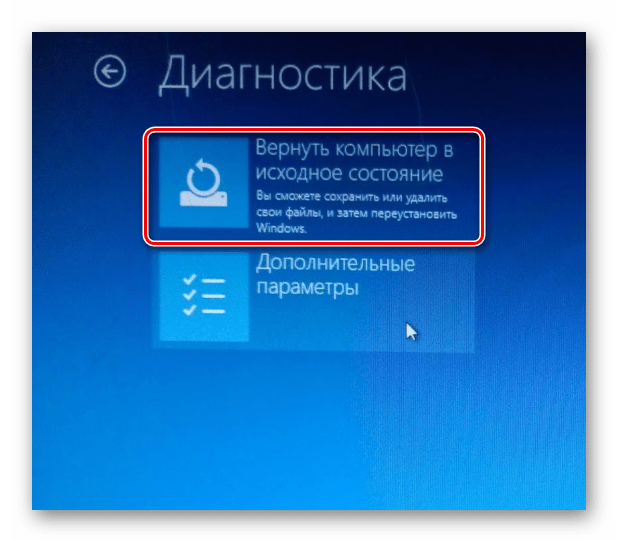
Примечание: настройки в BIOS могут изменяться в зависимости от модели ноутбука. Еще один пример работы с BIOS – в прикрепленном видеоуроке.
Как восстановить заводские настройки ноутбука Acer без
«Я не могу работать на своем ноутбуке Acer, потому что он всегда работает. Когда я хочу что-то сделать, а ноутбук зависает или зависает, это меня расстраивает. Даже на простых текстовых файлах он зависает, и мне приходится ждать минуту, чтобы вернуть его. Я хочу восстановить заводские настройки на своем ноутбуке Acer, но не могу вспомнить пароль. Ищу способы как сбросить ноутбук Acer до заводских настроек без пароля. “
Знакомый звук? Вы когда-нибудь были в ситуации, когда ваш ноутбук Acer работает, и вы хотите выполнить сброс настроек, но не знаете пароль? Могут быть и другие причины для восстановления заводской конфигурации вашего ноутбука Acer, напоминающие о том, как вы хотите его продвинуть, хотите очистить или хотите проигнорировать забытый пароль ноутбука Acer. Ситуация может быть неприятной, и большинство пользователей не знают, как эффективно сбросить ноутбуки Acer до заводских настроек без пароля.
Ситуация может быть неприятной, и большинство пользователей не знают, как эффективно сбросить ноутбуки Acer до заводских настроек без пароля.
В этой информативной статье мы расскажем о трех простых способах сброса настроек ноутбука Acer без пароля. Один из трех методов является наиболее эффективным. Вы можете продолжить чтение, чтобы узнать, как восстановить заводские настройки ноутбука Acer.
Подробнее: Лучшие ноутбуки для студентов MBA
10 простых шагов для Windows 7/8 / 8.1 для сброса ноутбука Acer с установочного или ремонтного диска
- Вставьте установочный или ремонтный диск в свой ноутбук, выберите меню загрузки и перейти к варианту загрузки с Windows.
- Windows будет установлена на вашем экране. Нажмите Далее, чтобы продолжить.
- Здесь вы дадите два варианта. В центре «Установка Windows» или «Восстановление компьютера».
- Выберите/нажмите «Восстановить компьютер» слева.

- Нажмите «Устранение неполадок» в следующем окне.
- Когда вы закончите, нажмите «Сбросить этот компьютер» на следующем экране.
- Нажмите «Удалить все» на следующем экране.
- Выберите целевую операционную систему; Windows 7/8/8.1/10.
- Выберите диск, на который уже установлена Windows.
- Здесь вам будет предложено два варианта: «Просто удалить мой файл» и «Полная очистка диска».
Выберите один из вариантов, и здесь вы переходите к «Нажмите Сброс» в правом нижнем углу.
Подробнее: Лучшие ноутбуки для ArcGIS & GIS
Вот еще один метод о » как восстановить заводские настройки ноутбука Acer без пароля»
Сброс настроек к заводским настройкам ноутбука Acer с помощью Alt+F10 без диска.
Это основной метод, который поможет вам научиться восстанавливать портативный компьютер Acer в заводских настройках без SD.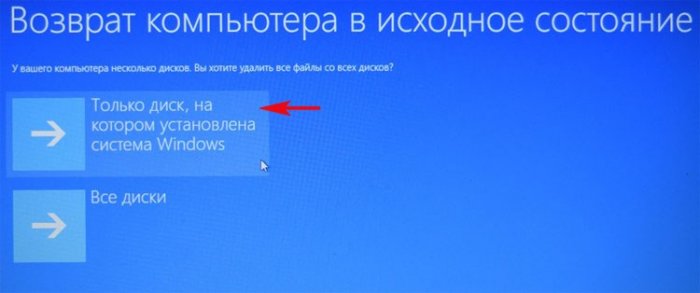 Эта методология применяется к методам, поставляемым из Windows 10, 8.1 и 8. Вы можете захотеть загрузить портативный компьютер перед выполнением этого процесса восстановления. Это простой способ, поскольку он требует загрузки ноутбука Acer для восстановления заводских настроек.
Эта методология применяется к методам, поставляемым из Windows 10, 8.1 и 8. Вы можете захотеть загрузить портативный компьютер перед выполнением этого процесса восстановления. Это простой способ, поскольку он требует загрузки ноутбука Acer для восстановления заводских настроек.
Примечание: Эта методика применима исключительно к Windows 10 / 8.1 / 8.
Шаги ноутбука Acer для сброса настроек до «ALT» + «F10».
Выполните следующие действия:
Шаг 1. Нажмите и удерживайте кнопку объекта в течение примерно 5 секунд, чтобы полностью продемонстрировать систему.
Шаг 2. Включите портативный компьютер Acer, нажав кнопку объекта. Нажмите одновременно клавиши «Alt» + «F10» до появления на экране логотипа Acer.
Шаг 3. Нажмите «Выбрать вариант».
Шаг 4. Выберите «Устранение неполадок».
Шаг 5. Нажмите «Сбросить этот компьютер».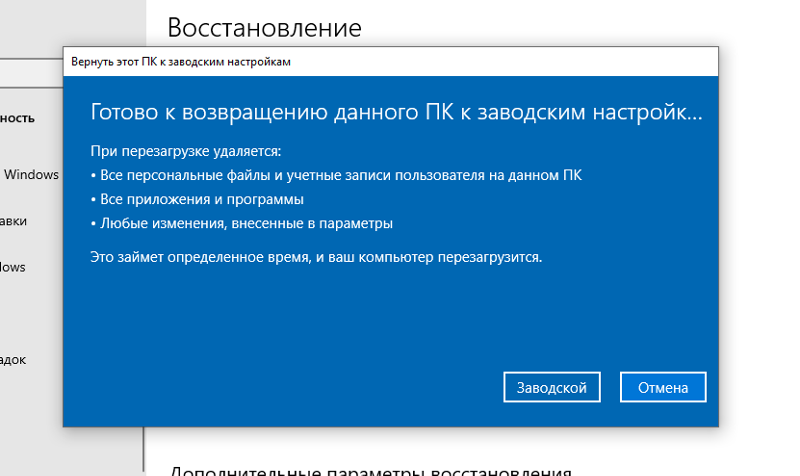 Процесс стирает все данные на вашем компьютере. Если вы хотите сохранить свои данные, нажмите «Обновить компьютер».
Процесс стирает все данные на вашем компьютере. Если вы хотите сохранить свои данные, нажмите «Обновить компьютер».
Шаг 6. Нажмите «Удалить все» .
Шаг 7. Нажмите «Возобновить», чтобы начать восстановление данных.
Шаг 8. Дождитесь завершения процесса сброса. Это может занять несколько минут. Наконец, вы сделаете сброс ноутбука Acer без пароля с помощью клавиши «ALT» + «F10».
Почему ALT + F10 не работает?
Acer Alt+F10 не работает, когда на ноутбуке уже запущена система. Если вы отформатировали или удалили дистрибутив восстановления, система восстановления Acer Alt+F10 работать не будет.
Горячая клавиша перестанет работать при переустановке Windows. Положитесь на все приводы с горячими клавишами. Если клиенты переустанавливали систему, то диск можно даже удалить, естественно, хоткей не сработает.
Изменения размеров загрузки, все эти незначительные изменения препятствуют работе Acer Alt + F10.
А в некоторых случаях можно войти в интерфейс восстановления, и запустить встроенную программу восстановления, но при ее запуске программа выдаст ошибку восстановления Acer «Изменен диск C или размер раздела восстановления» Это может. Это также влияет на процесс восстановления.
Подробнее: Как улучшить работу Overwatch на ноутбуке
Вот еще один метод: как сбросить ноутбук Acer до заводских настроек без пароля .
Выключите ноутбук Acer.
- Запустите ноутбук Acer и нажмите клавиши ALT и F10, как только на экране появится логотип Acer.
- Через некоторое время вы загрузитесь на экран с несколькими вариантами.
- Выберите опцию «Устранение неполадок».
- (Сбросить этот компьютер) Нажмите (в Windows 10)
- Выберите «Удалить все».
- Ваш портативный компьютер можно сбросить, затем нажмите кнопку «Перезагрузить», чтобы начать курс сброса.

- Это займет некоторое время, поэтому дождитесь процесса сброса.
- После завершения процесса сброса следуйте инструкциям на экране для настройки ноутбука Acer.
- Если вы не установили пароль для своей учетной записи потребителя, вы можете нажать клавишу «Shift» и перейти к экрану устранения неполадок, нажав кнопку «Возобновить» на экране запуска, где вы можете установить пароль.
Подробнее: Почему вентилятор моего ноутбука работает так громко? 5 профессиональных советов
Как можно быстро выполнить сброс настроек ноутбука?
Если ваш ноутбук отключится во время процесса восстановления, это может вызвать серьезные проблемы. Проблемы следующие:
- Ваш ноутбук/компьютер не сможет регулярно загружаться.
- Это восстановление может привести к потере данных в разделе.
Убедитесь, что ноутбук не выключен. Перед началом восстановления подключите ноутбук к зарядному устройству. Как только вы начнете процесс восстановления, не пытайтесь выйти из утилиты восстановления или принудительно выключить ноутбук.
Как только вы начнете процесс восстановления, не пытайтесь выйти из утилиты восстановления или принудительно выключить ноутбук.
Часто задаваемые вопросы (
Как восстановить заводские настройки ноутбука Acer без пароля? )
Как разблокировать ноутбук Acer, если я забыл пароль?
Перезагрузите ноутбук Acer ; когда появится логотип Acer , нажмите Alt + F10, чтобы перейти в раздел recovery . Если не удается полностью восстановить заводские настройки, возможно, потребуется перезагрузить ноутбук Acer , нажать клавишу F2, чтобы войти в настройки BIOS, а затем перейти в меню загрузки, чтобы установить D2D Recovery как включено.
Почему мой компьютер зависает на экране входа в систему?
В случае полного сбоя обновления Windows ваш ноутбук может зависнуть. В большинстве случаев вход в «безопасный режим» и последующая загрузка, как правило, решает «проблему входа в Windows 10».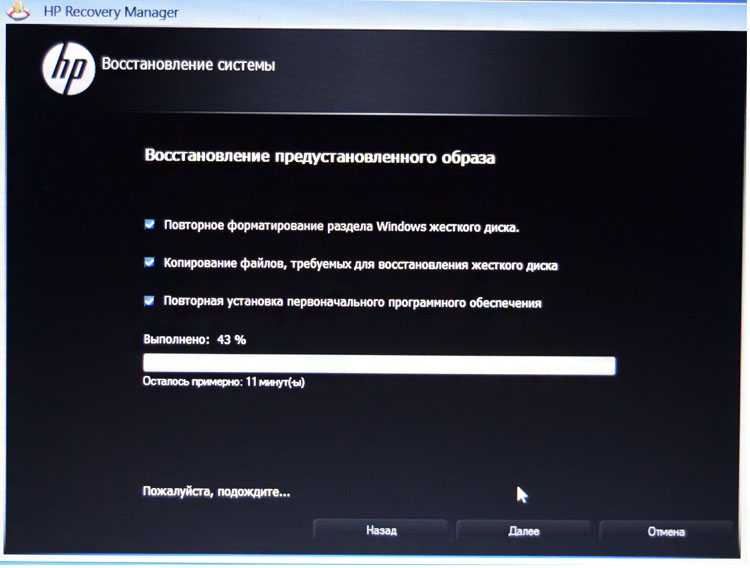
Сброс к заводским настройкам удаляет все?
Это сотрет все ваши данные в памяти вашего устройства. Очистка жесткого диска, при которой стираются все данные из памяти, аналогична форматированию машины.
Заключение
Мы обсудили три способа как сбросить ноутбук Acer до заводских настроек без пароля . Все методы широко используются и имеют свои преимущества и недостатки. Некоторые из них не гарантируют успешный сброс до заводских настроек на ноутбуках Acer, однако их сброс через сброс пароля Windows достаточно эффективен и удобен.
Этот метод прост, и для его использования нет технической информации. Вы сразу загрузите его, запустите инструмент, выполните несколько простых шагов и сбросите свой ноутбук Acer до заводских настроек без пароля.
Как восстановить заводские настройки ноутбука Acer без пароля
«Я не могу выполнять функции на своем ноутбуке Acer, потому что он постоянно барахлит. Меня расстраивает, когда я хочу выполнить задачу, а ноутбук зависает или зависает. Даже на самых простых файлах слов он застревает, и мне приходится ждать несколько минут, чтобы вернуть его. Я хочу восстановить заводские настройки ноутбука Acer, но не помню пароль. Я ищу способы о как сбросить настройки ноутбука Acer без пароля ».
Меня расстраивает, когда я хочу выполнить задачу, а ноутбук зависает или зависает. Даже на самых простых файлах слов он застревает, и мне приходится ждать несколько минут, чтобы вернуть его. Я хочу восстановить заводские настройки ноутбука Acer, но не помню пароль. Я ищу способы о как сбросить настройки ноутбука Acer без пароля ».
Знакомый звук? Вы когда-нибудь сталкивались с ситуацией, когда ваш ноутбук Acer не работает, и вы хотите сбросить его до заводских настроек, но не знаете пароль? Также могут быть другие причины для восстановления заводских настроек вашего ноутбука Acer, например, вы хотите продать его, вы хотите очистить его или хотите обойти забытый пароль ноутбука Acer. Ситуация может быть неприятной, и большинство пользователей не знают эффективного метода сброса ноутбука Acer до заводских настроек без пароля.
В этой информативной статье мы собираемся объяснить три подробных метода восстановления заводских настроек ноутбука Acer без пароля. Один из методов из этих трех является наиболее эффективным. Вы можете продолжить чтение, чтобы найти наиболее подходящий способ сброса ноутбука Acer до заводских настроек.
Один из методов из этих трех является наиболее эффективным. Вы можете продолжить чтение, чтобы найти наиболее подходящий способ сброса ноутбука Acer до заводских настроек.
- Метод 1: сброс настроек ноутбука Acer с помощью Alt+F10 без диска
- Метод 2. Восстановление заводских настроек ноутбука Acer с помощью установочного диска
- Метод 3. Восстановление заводских настроек ноутбука Acer после входа в систему
- 3.1. Сброс пароля ноутбука Acer с помощью сброса пароля Windows
- 3.2. Вход в Windows для сброса настроек ноутбука Acer
Метод 1: Сброс настроек ноутбука Acer с помощью Alt+F10 без диска
Это первый метод, который указывает, как восстановить заводские настройки ноутбука Acer без компакт-диска. Этот метод применяется к системам, которые поставляются с Windows 10, 8.1 и 8. Перед выполнением этого метода восстановления вам необходимо загрузить ноутбук. Это простой метод, так как вам нужно только загрузить ноутбук Acer, чтобы восстановить заводские настройки.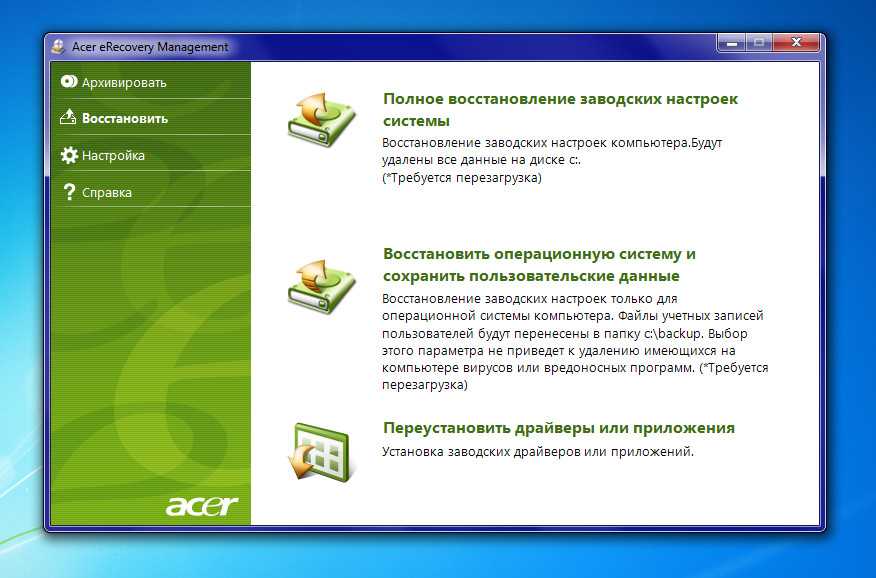
Примечание: Этот метод применим только к Windows 10/8.1/8.
Действия по восстановлению заводских настроек ноутбука Acer с помощью «Alt» + «F10»
Выполните следующие действия:
Шаг 1. Нажмите и удерживайте кнопку питания в течение примерно 5 секунд, чтобы полностью отключить питание системы.
Шаг 2. Включите ноутбук Acer, нажав кнопку питания. Нажмите одновременно клавиши «Alt» + «F10» после появления на экране логотипа Acer.
Шаг 3. Нажмите «Выбрать вариант» .
Шаг 4. Выберите «Устранение неполадок» .
Шаг 5. Нажмите «Сбросить этот компьютер» . Процесс стирает все данные на вашем ПК. Если вы хотите сохранить свои данные, нажмите «Обновить компьютер».
Шаг 6. Нажмите «Удалить все» .
Шаг 7. Нажмите «Перезагрузить» , чтобы начать восстановление данных.
Шаг 8. Дождитесь завершения процесса сброса. Это может занять несколько минут. Наконец, вы сбросите ноутбук Acer до заводских настроек без пароля, используя клавишу «Alt» + «F10» .
Ограничение сброса настроек ноутбука Acer с помощью Alt+F10
- Метод Acer «Alt»+«F10» не может работать, когда система уже запущена
- Если раздел восстановления удален, вы не сможете восстановить заводские настройки ноутбука Acer этим методом.
Способ 2. Сброс настроек ноутбука Acer с помощью установочного диска
Другой способ сброса настроек ноутбука Acer без пароля — через установочный диск. Для выполнения этого метода вам понадобится установочный диск или установочный диск. Этот метод прост, потому что требует только загрузки вашего ноутбука Acer с диска и восстановления заводских настроек без пароля.
Если у вас нет диска, вы можете загрузить файл Windows для создания компакт-диска или установочного диска.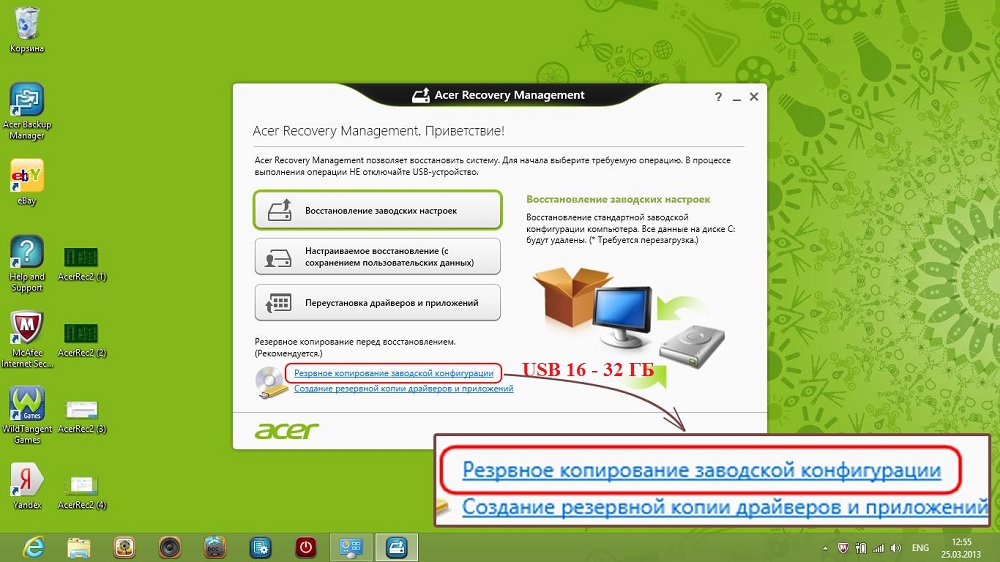
Действия по восстановлению заводских настроек ноутбука Acer с установочным диском
Ниже приведены шаги по восстановлению заводских настроек ноутбука Acer с установочным диском:
Шаг 1: Вставьте установочный диск в ноутбук Acer.
Шаг 2: С помощью этого установочного диска загрузите ноутбук Acer.
Шаг 3: Вы увидите кнопку «Далее» на экране установки. Нажмите это.
Шаг 4: В левом нижнем углу нажмите «Восстановить компьютер» .
Шаг 5: Теперь вы будете перенаправлены к опции «Устранение неполадок» . Нажмите здесь.
Шаг 6: После выбора варианта устранения неполадок вы увидите «Сбросить этот компьютер» . Нажмите кнопку и продолжайте.
Примечание. Следующие шаги относятся только к Windows 10. Если вы ищете, как восстановить заводские настройки ноутбука Acer в Windows 8 или 8.1, следуйте инструкциям на экране и выполните сброс.
Если вы ищете, как восстановить заводские настройки ноутбука Acer в Windows 8 или 8.1, следуйте инструкциям на экране и выполните сброс.
Шаг 7: На этом этапе вы увидите две опции; «Сохранить мои файлы» и «Удалить все» . Чтобы восстановить заводские настройки ноутбука Acer без пароля, вы должны выбрать опцию «Удалить все» . Выбор другого варианта не поможет обойти пароль на ноутбуке Acer и сбросить его до заводских.
Шаг 8: Выберите имя вашей системы и продолжайте.
Шаг 9: Здесь вы можете выбрать, какой диск вы хотите очистить. Будет два варианта; «Только диск, на котором установлена Windows» и «Все диски ».
Шаг 10: Какой бы вариант вы ни выбрали, будет еще два варианта, например; «Просто удалите мои файлы» или «Полностью очистить диск» .
- Вы можете выбрать первый вариант из «Просто удалить мои файлы» , если хотите сохранить свой ноутбук Acer.
- Если вы собираетесь утилизировать ноутбук, выберите «Полностью очистить диск» .
Шаг 11: Нажмите кнопку «Сброс» , после чего вы вернете ноутбук Acer к заводским настройкам без пароля.
Ограничение сброса настроек ноутбука Acer с помощью установочного диска
- Для этого метода требуется установочный диск, и если у вас его нет заранее, эта процедура не подходит для сброса настроек ноутбука Acer.
- Общая процедура длительна и требует много времени для завершения.
Метод 3. Восстановление заводских настроек ноутбука Acer после входа в систему
3.1. Сброс пароля ноутбука Acer с помощью сброса пароля Windows
Третий способ восстановить заводские настройки ноутбука Acer без пароля — использовать сброс пароля Windows. Инструмент может обойти пароль в Windows и может разблокировать ноутбук, если вы забудете пароль. Кроме того, он совместим с Windows 10/8.1/8/7/Vista/XP/2016/2010/2008/2003/2000.
Инструмент может обойти пароль в Windows и может разблокировать ноутбук, если вы забудете пароль. Кроме того, он совместим с Windows 10/8.1/8/7/Vista/XP/2016/2010/2008/2003/2000.
Инструмент не требует технических знаний для сброса пароля ноутбука Acer. Он имеет 4 версии с различными вариациями функций, так что каждый может использовать его в соответствии со своими потребностями. 9Шаг 1: Загрузка и установка и установить его
Скачать бесплатно
Купить сейчас (Pro)
Шаг 2. Создайте диск восстановления
- Запустите сброс пароля Windows.
- Используйте программное обеспечение для создания диска восстановления.
Шаг 3: Загрузитесь
- Вставьте диск в заблокированный ноутбук Acer .
- Запустите ноутбук Acer.
- Увидев логотип Acer, нажмите и удерживайте клавишу «F12» .
- Появится «Меню загрузки» . Выберите с флешки для загрузки.

- Когда инструмент запустится, выберите «имя пользователя» .
- Нажмите на опцию «Сброс» .
- Нажмите на опцию «Перезагрузка» , чтобы сбросить настройки до заводских настроек
Преимущества использования сброса пароля Windows
Вот некоторые из многих преимуществ использования сброса пароля Windows для восстановления заводских настроек ноутбука Acer без компакт-диска:
- Инструмент предназначен для обхода пароля на ноутбуке Windows.
- Не требует технических знаний и быстро выполняет эффективные решения.
- Программное обеспечение совместимо со всеми версиями Windows. Он также предоставляет пользователям 4 различных издания, поэтому каждый может использовать его в соответствии со своими потребностями.
Ограничение сброса ноутбука Acer до заводских настроек через Windows Сброс пароля
- Пробная версия имеет ограниченные возможности, однако вы можете приобрести расширенную версию, чтобы получить другие замечательные преимущества этого программного обеспечения.

3.2. Вход в Windows для сброса настроек ноутбука Acer
После сброса пароля Windows можно выполнить сброс настроек ноутбука Acer, войдя в систему.
Выполните следующие действия.
1. Начните с входа в Windows.
2. Сделайте резервную копию важных файлов в системе.
3. Нажмите на приложение настроек, затем «Обновление и безопасность» .
4. Выберите опцию «Восстановление» слева. Нажмите «Начать» в разделе «Сбросить этот компьютер» .
5. Нажмите «Удалить все» .
6. Вы попадаете в раздел с вопросом, хотите ли вы очистить все ваши системные диски; выберите вариант, который лучше всего соответствует вашим потребностям.
7. Следуйте инструкциям на экране. Нажмите «Сброс» , чтобы начать процесс сброса настроек.
8. Дождитесь завершения процесса сброса настроек. Ноутбук Acer перезагружается несколько раз при переустановке Windows 10.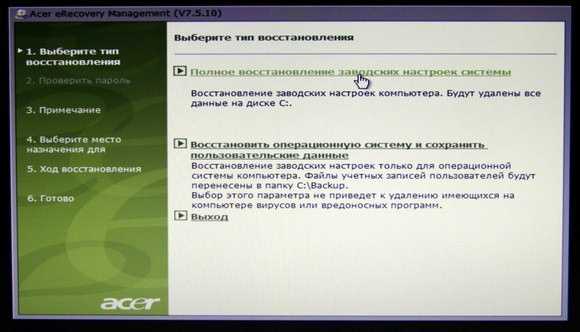 Следуйте инструкциям на экране при настройке своих данных.
Следуйте инструкциям на экране при настройке своих данных.
Ограничения этого метода восстановления заводских настроек
Даже если это один из методов восстановления заводских настроек ноутбука Acer без пароля, этот метод имеет некоторые ограничения. Нет никакой гарантии, что этот метод поможет восстановить заводские настройки ноутбука Acer без пароля.
Заключение
Мы обсудили три метода , как восстановить заводские настройки ноутбука Acer без пароля . Все методы широко используются и имеют свои преимущества и недостатки. Некоторые из них не гарантируют успешный сброс настроек к заводским настройкам на ноутбуке Acer, однако сброс пароля с помощью сброса пароля Windows довольно эффективен и прост. Метод прост и не требует технических знаний для его использования. Вы просто загрузите его, запустите инструмент, выполните несколько простых шагов и сбросите свой ноутбук Acer до заводских настроек без пароля.

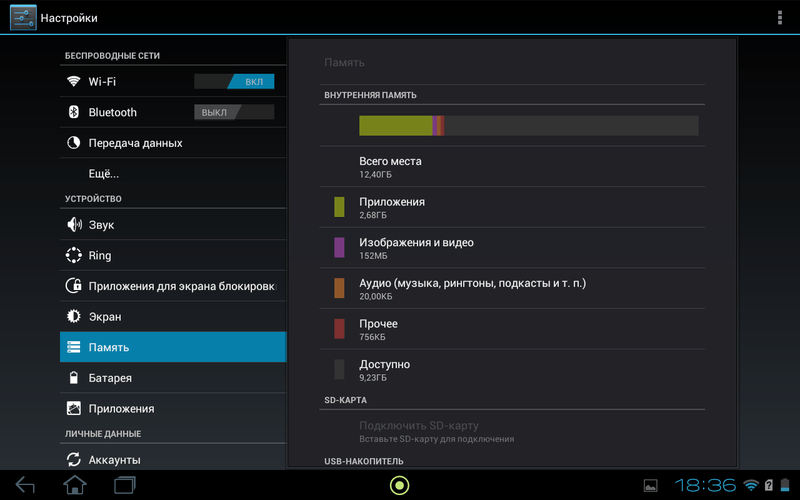 Утилита для восстановления будет использоваться в среде Windows.
Утилита для восстановления будет использоваться в среде Windows.